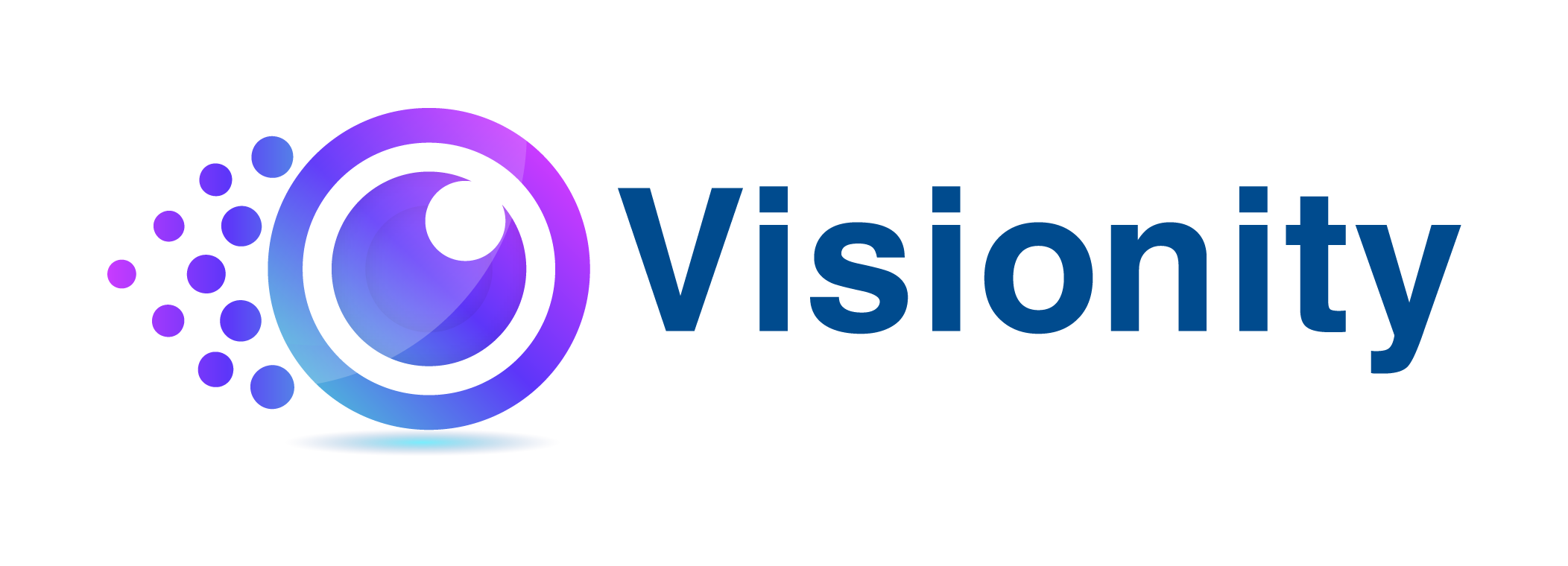Windows 11 đã mang đến cho người dùng những tính năng mới vượt trội hơn rất nhiều so với thế hệ Windows 10 trước đó. Bạn chỉ cần nhấp qua một vài hộp thoại và điều chỉnh một số thứ thì đã có thể thiết lập hệ thống Windows 11 một cách dễ dàng.
Mặc dù toàn bộ quy trình thiết lập Windows 11 có vẻ dễ dàng, tuy nhiên bạn vẫn cần phải sửa đổi một số điều để đảm bảo quy trình và chức năng sử dụng của Windows 11. Bời vì, cài đặt mặc định của Microsoft không được tạo ra cho riêng bạn. Ngoài ra, các cài đặt mặc định của Windows 11 thường đi kèm với nhiều thứ mà bạn không cần dùng đến. Dưới đây là 5 điều bạn cần làm sau khi cập nhật Windows 11 mà Visionity đã tổng hợp lại.
Sử dụng tài khoản Microsoft
Có 2 tùy chọn để thiết lập tài khoản người dùng chính đối với phiên bản Windows 11 mới nhất là tài khoản Microsoft và tài khoản cục bộ. Bạn có thể đã quen với việc sử dụng tài khoản cục bộ, tuy nhiên ở thời điểm hiện tại, tài khoản cục bộ không còn an toàn nữa.
Để đảm bảo tính bảo mật cho máy tính của mình, bạn nên tạo và sử dụng tài khoản Microsoft. Bên cạnh đó, việc sử dụng một tài khoản Microsoft còn đem lại cho bạn một số lợi ích mà tài khoản cục bộ không làm được.

Sử dụng tài khoản Microsoft
Một trong những lợi ích mà tài khoản Microsoft đem lại có thể kể đến là bạn được quyền mã hóa ổ của mình mà không cần sử dụng bất kỳ dịch vụ hay ứng dụng nào của bên thứ ba. Ngoài ra, việc sử dụng tài khoản Microsoft cũng cho phép bạn khôi phục lại dữ liệu nếu bạn quên mật khẩu. Cuối cùng, nếu bạn đang có bất kỳ đăng ký Microsoft 365 nào, bạn đều có thể truy cập vào bộ nhớ đám mây trên máy tính của mình và truy cập được vào các ứng dụng của bộ công cụ Office 365.
Loại bỏ Bloatware
Bạn có thể đã nhìn thấy game Candy Crush và các game khác được cài đặt sẵn trên Windows 10. Cũng tương tự như vậy,các game như ở Windows 10 đã được thay thế bằng các ứng dụng như Spotify và các trang mạng xã hội như Instagram và TikTok ở Windows 11.
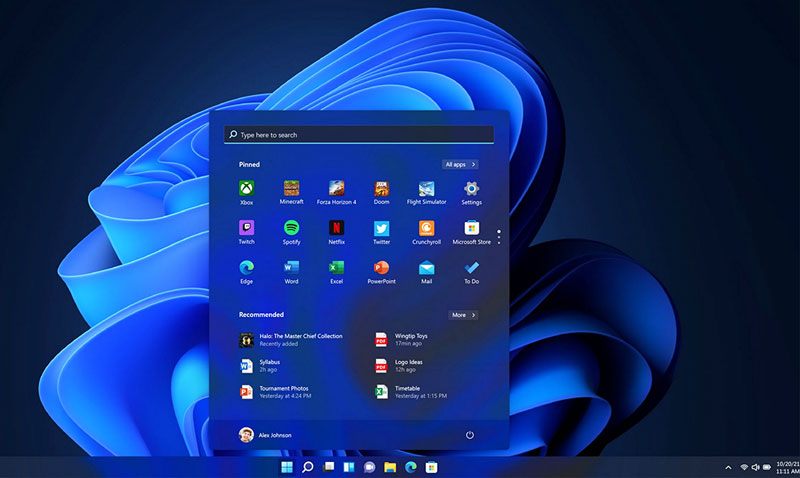
Loại bỏ Bloatware
Tuy những ứng dụng này không chiếm quá nhiều bộ nhớ tuy nhiên chúng có thể gây khó chịu cho người dùng nếu họ không sử dụng các ứng dụng này. Bạn có thể xóa những ứng dụng không mong muốn này bằng cách nhấp chuột phải vào ứng dụng muốn xóa và chọn Uninstall.
Bài viết được quan tâm: Tăng trưởng kinh tế và lạm phát
Tạo shortcut cho thư mục
Menu Start sau khi cập nhật Windows 11 đơn giản hơn nhiều so với của Windows 10. Bạn có thể tạo shortcut cho các ứng dụng, ghim các biểu tượng ở trên cùng và danh sách tài liệu, ứng dụng bạn đã mở gần đây.
Mặc dù menu Start phiên bản Windows 11 trông rất khác so với các phiên bản trước đó. Nhưng bạn có thể dễ dàng điều chỉnh nó theo như mong muốn chỉ thông qua bốn bước: Settings > Personalization > Start > Folder.
Giải phóng thanh tác vụ Windows
Thanh tác vụ của Windows 11 được cài đặt mặc định khá lộn xộn. Vì thế, bạn nên tạo một giao diện mới gọn gàng hơn sau khi cập nhật Windows 11. Ở thanh tác vụ này có nút tìm kiếm không cần thiết, cũng như nút Task View bạn có thể dùng phím tắt Win + Tab để mở. Ngoài ra, còn một số tính năng không cần thiết khác mà bạn có thể tắt đi.
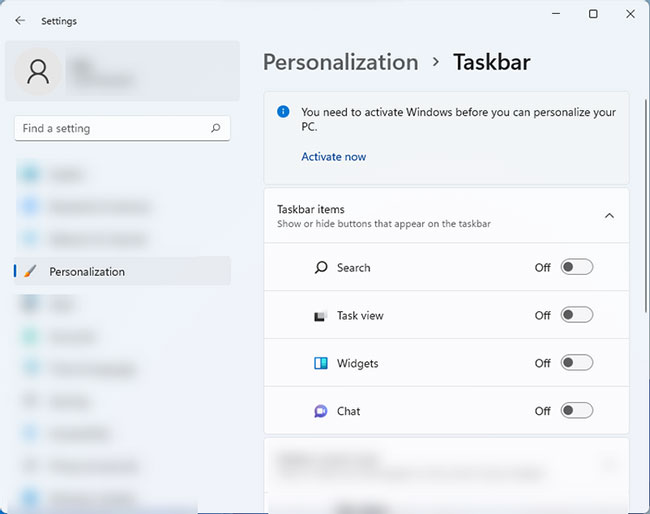
Giải phóng thanh tác vụ Windows
Nếu bạn cảm thấy những điều này gây ra phiền nhiễu giống như hầu hết người dùng Windows 11. Bạn cũng có thể tắt những tùy chọn này trên Taskbar bằng cách đi tới Settings > Personalization > Taskbar và tắt những tùy chọn không cần thiết đi.
Thiết lập OneDrive
Bạn sẽ nhận được 5GB bộ nhớ từ OneDrive miễn phí khi đăng ký tài khoản Microsoft. Bạn sẽ cảm thấy không quen khi sử dụng OneDrive nêu trước đây bạn chưa từng làm việc với ứng dụng này. Tuy nhiên, đừng lo lắng, bạn sẽ nhanh chóng làm quen thôi.
Trên đây 5 điều bạn cần làm sau khi cập nhật Windows 11 để có được trải nghiệm tối ưu nhất. Hy vọng những thông tin này sẽ hữu ích đối với bạn.
Bài viết được quan tâm: Tính năng theo dõi chuyển đổi của Google Ads từ Google Tag Manager